
多くの人はオープンソース プロジェクトにあまり触れたことがないため、特定のプロジェクトを立ち上げるときに、それに対処する方法が見つからないことがあります。ここでは、非常に使いやすいソース コード ソフトウェアである Eclipse を皆さんにお勧めしますが、プロジェクトを構築するときに誰もが最も恐れているのは、この部分がうまくいかないことだと思います。同時に、ウェブ上でも非常に良い影響を与えます。 Eclipseでプロジェクトを作成する方法を見てみましょう。
このチュートリアルの動作環境: Windows10 システム、Java10&&Eclipse IDE 2020 バージョン、 thinkpad t480コンピューター この方法は、すべてのブランドのコンピューターに適しています。
1. Eclipse ソフトウェアを開き、メニュー バーの矢印で示されているファイル オプションをクリックします。
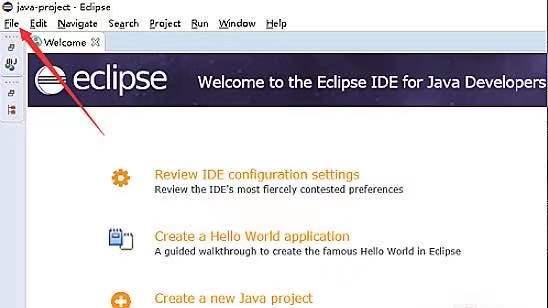
2. ファイル オプションのドロップダウン オプションで、矢印の先の [新規] および [JAVA プロジェクト] オプションをクリックします。

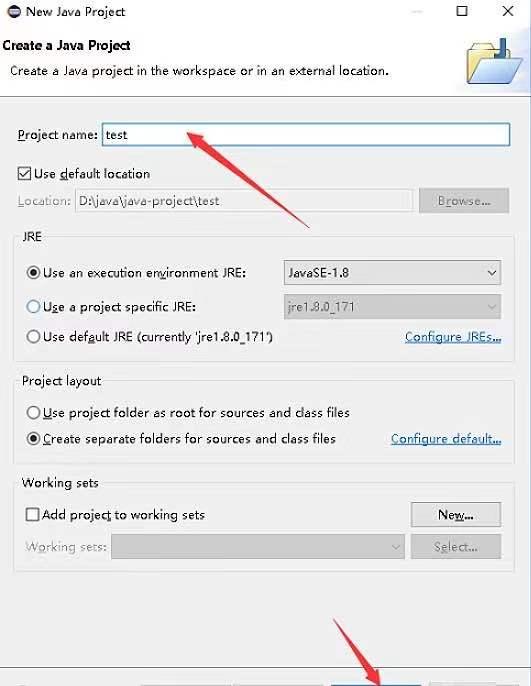
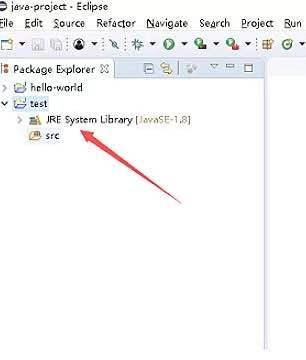
5. [SEC] を右クリックし、 [新規] と矢印で示された [クラス] を選択し、新しいページに入ります。
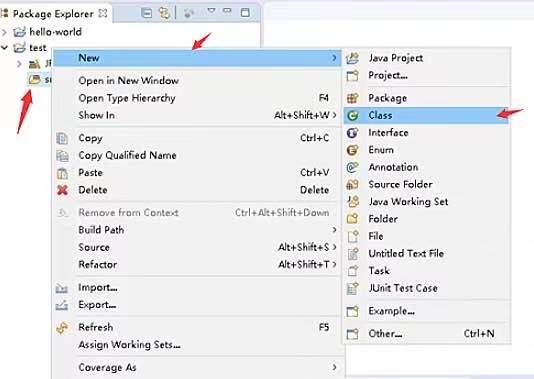
6. 矢印の名前入力ボックスにクラス名を入力し、矢印のボックスにチェックを入れて、矢印の終了をクリックします。
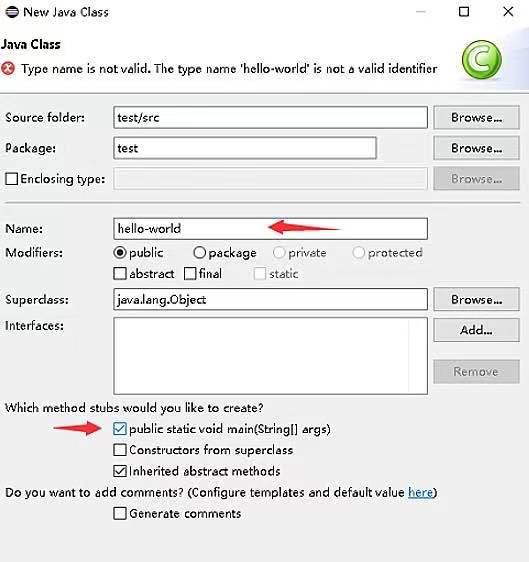
7. 最後に、java ファイルが作成されたことがわかります。